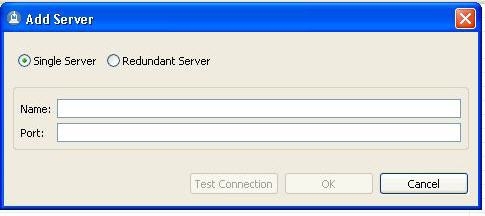Ինտերնետի պակասը PC- ում սթրեսային երեւույթ է, բայց վերականգնվում է: Ինտերնետային կապի անգործունակությանը հանգեցնող սխալները տեղի են ունենում ինչպես Windows համակարգում, այնպես էլ մատակարարի մեղքով կամ սարքի ձախողման պատճառով:
Բովանդակությունը
- Windows 7-ում ինտերնետի բացակայության ընդհանուր պատճառները
- Windows 7-ի հանրահայտ ինտերնետ խնդիրները
- Անհայտ ցանց
- Փոխել հիմնական IP կարգավորումները
- TCP / IP արձանագրության ձախողումը
- DHCP խնդիրը
- Վիդեո. Հեռացնել անհայտ ցանցը Windows 7-ում
- Նախնական դարպասը հասանելի չէ Windows 7/8/10-ում
- Փոխեք ուժային ադապտերի էներգիայի ռեժիմը
- Նախնական դարպասի մեխանիկական կազմաձեւում
- Կառավարեք ցանցային Adapter Drivers- ը
- Տեսանյութը `ամրագրեք կանխադրված դարպաս` սարքի վարորդի վերակայմամբ
- Troubleshooting Gateway սխալը FIPS- ի հետ
- Սխալ 619
- Սխալ 638
- Սխալ 651
- Առանց մոդեմի կամ երթուղղիչի
- Երթուղղիչով
- Երկրորդ ցանցային քարտ կամ ադապտեր
- Անջատիչ
- Ադապտորը չի օգտագործվել
- Սխալ 691
- Մուտք եւ գաղտնաբառը սխալ
- Պրովայդերի սահմանափակումները եւ պահանջները
- Սխալ 720
- Վերականգնել պարամետրերը, ետ շրջանցելով Windows- ը
- Վերագործարկեք հրամանի տողում
- Օգտագործելով ռեեստրը եւ տեղադրելով նոր բաղադրիչ
- Մի ֆայլ ներբեռնեք ինտերնետից
- Video: ամրագրեք ֆայլերը ռեեստրի խմբագրիչում Windows 7-ում
- Ինտերնետում ձայն չկա
- Վիդեո. Windows 7-ում ինտերնետում որեւէ ձայն չկա
- PPPoE ախտորոշում
- PPPoE կապի սխալներ
- Սխալ 629
- 676/680 սխալ
- 678 սխալն է
- Սխալ 734
- Սխալ 735
- Սխալ 769
- Video: Խուսափելով PPPoE կապի սխալներից
- Ինչպես խուսափել Windows 7-ի հետ ինտերնետից
Windows 7-ում ինտերնետի բացակայության ընդհանուր պատճառները
Windows- ում ինտերնետը կարող է ձախողվել հետեւյալ դեպքերում.
- Համապատասխան PC եւ երթուղիչի կարգավորումները;
- նախորդից հետո հաջորդ օրը կամ ամիսը չվճարելու դեպքում.
- մատակարարի ենթակառուցվածքի կամ բջջային օպերատորի վայրերում էլեկտրաէներգիայի խափանումները.
- ցանցի տարածքում վթարի (պեղումների եւ շինարարական աշխատանքների ժամանակ կապի գծերի վնասում);
- ռեֆերատ ժամերին կամ ուժեղ միջամտության շնորհիվ սարքավորումների մատակարարի կամ օպերատորի վերակազմակերպումը.
- մալուխային վնաս, օգտագործողի վրա երթեւեկության ձախողում;
- սարքի վարորդի բացակայությունը, C- ի վարորդի ֆայլերի վնասումը;
- Windows 7 վիրուսները կամ սխալները, որոնք առաջացրել են SYS / DLL համակարգի ֆայլերի ձախողում:
Windows 7-ի հանրահայտ ինտերնետ խնդիրները
PC- ի չաշխատող ինտերնետը, օգտվողը տարբեր ձեւերով է արտահայտվում: Հետեւյալ սխալները ավելի տարածված են.
- անհայտ ցանց, առանց ինտերնետ հասանելիության;
- չաշխատող կանխադրված դարպաս;
- անհայտ կորած ձայնը, երբ գնում է առցանց;
- ֆայլերը համացանցից բեռնելիս չէ;
- կոնկրետ (համարակալված) կապակցված սխալներ, կապված արձանագրությունների, հասցեների, նավահանգիստների եւ ինտերնետ ծառայությունների հետ:
Վերջին դեպքը պահանջում է հատուկ մոտեցում `ցանցին մատչելիության ուղղությամբ:
Անհայտ ցանց
Առավել հաճախ, Windows- ի չճանաչումը տեղի է ունենում Windows- ի միջոցով: Այսօր դուք գրանցել եք IP կարգավորումներ, որոնք աշխատում էին երեկ, եւ այսօր դրանք համարվում են անծանոթ:

Ինտերնետ կապը չի լինի, մինչեւ ցանցը որոշվի
Օրինակ, ստացված բարձր արագությամբ լարային կապը:
Փոխել հիմնական IP կարգավորումները
- Եթե ձեր կապը անմիջապես չի անցնում, այլ մի երթուղղիչով, ապա անջատեք այն եւ միացրեք պրովայդերի LAN լարերը դեպի PC- ի ներկառուցված LAN ադապտեր:
- Գնացեք դեպի ճանապարհի կարգավորումներ `« Սկսել »-« Control Panel »-« Network and Sharing Center »:

Չճանաչված ցանցը թաքցնելու է ինտերնետի դարակի անունը
- Գնալ դեպի «Փոխել ադապտերների պարամետրերը», ընտրեք կոտրված կապը եւ սեղմեք աջ մկնիկի կոճակը: Համատեքստում ընտրեք «Հատկություններ»:

Անջատեք կապը նախքան այն ստեղծելու մասին:
- Ընտրեք «Ինտերնետ արձանագրության TCP / IP» բաղադրիչը, սեղմեք «Հատկություններ»:

Ընտրեք «Ինտերնետային արձանագրության TCP / IP» բաղադրիչը, հաջորդ սեղմեք «Հատկություններ»
- Եթե մատակարարը IP հասցե չունի, միացրեք ավտոմատ հասցեի հանձնարարությունը:

Միացնել ավտո-հասցեատիրությունը
- Փակեք բոլոր պատուհանները `սեղմելով« OK », վերագործարկեք Windows:
Եթե անհաջող է, կրկնել այս քայլերը մեկ այլ համակարգչի վրա:
TCP / IP արձանագրության ձախողումը
Ռադիկալ տարբերակ `Windows հրամանի տողում: Հետեւեք հետեւյալը.
- Սկսեք «Հրամանատարի գիծը» դիմումը ադմինիստրատորի իրավունքներով:

Համակարգի հրամանները կատարելու համար անհրաժեշտ է ադմինիստրատորի իրավունքներ:
- Կառավարեք «netsh int ip reset resetlog.txt» հրամանը: Այն կջնջի ձեր կապի վերականգնման պատմությունը:

Բոլոր հրահանգները սկսվում են ստեղնաշարի վրա մուտքագրման ստեղնը սեղմելով:
- Կասեցեք Հրամանի արագ ցանկը եւ վերագործարկեք Windows:
Հնարավոր է, որ կապը չճանաչվի:
DHCP խնդիրը
Եթե ցանցը, որի հետ կապված եք, դեռեւս «չճանաչված» է, վերականգնել DHCP- ի կարգավորումները.
- Կառավարեք Windows հրամանի հուշում կառավարչի իրավունքների հետ եւ մուտքագրեք «ipconfig»:

Ցուցադրում է ընթացիկ պարամետրերը «IPConfig» հրամանով,
- Եթե «Հիմնական դարպաս» հասցեն 169.254 * * *, Այնուհետեւ վերացրեք ձեր երթուղիչը (եթե դուք օգտագործում եք երթուղղիչ): Վերագործարկեք համակարգչին:
Եթե երթուղիչը չի օգտագործվում, ստուգեք բոլոր պարամետրերը Windows Device Manager- ից:
- Անցնել ճանապարհը, «Սկսել» - «Control Panel» - «Device Manager»:

Անջատեք պատկերակը էկրանին (դասական տեսք) հեշտությամբ գտնելու համար:
- Բացեք ձեր ադապտորների հատկությունները, սեղմեք «Ընդլայնված», սեղմեք «Ցանցային հասցե»:

Ադապտերի հատկությունների ստուգումը հնարավորություն կտա վերականգնել այն
- Մուտքագրեք կամայական ծածկագիր տասնվեցերորդ (12 նիշ): Փակեք բոլոր պատուհանները `սեղմելով« OK »:
- Հղման հուշում "ipconfig / release" եւ "ipconfig / renew" տիպերը: Այս հրամանները կվերագործարկեն ձեր ցանցային ադապտեր:
- Փակեք բոլոր բացված պատուհանները եւ վերագործարկեք Windows:
Ձախողման դեպքում դիմեք աջակցության մատակարարին:
Վիդեո. Հեռացնել անհայտ ցանցը Windows 7-ում
Նախնական դարպասը հասանելի չէ Windows 7/8/10-ում
Կան նաեւ մի քանի լուծումներ:
Փոխեք ուժային ադապտերի էներգիայի ռեժիմը
Հետեւեք հետեւյալը.
- Բացեք ձեր ցանցային ադապտորի արդեն ճանաչված հատկությունները (Windows Device Manager- ում) եւ անցեք Power Management- ի ներդիրին:

Անցեք Power Management- ի ներդիրին:
- Անջատեք ավտոմատ անջատելու հնարավորությունը:
- Փակեք բոլոր պատուհանները `սեղմելով« OK »:
- Եթե դուք ստեղծում եք անլար ադապտեր, անցեք «Սկսել» - «Control Panel» - «Power Supply» եւ նշել առավելագույն կատարողականը:

Դա անհրաժեշտ է, որպեսզի կապը չի անցնի սպասման ռեժիմ:
- Փակեք պատուհանը, սեղմելով «OK» եւ վերագործարկեք Windows:
Նախնական դարպասի մեխանիկական կազմաձեւում
Այս մեթոդը հարմար է ինչպես Wi-Fi երթուղիչներին, այնպես էլ զուտ երթուղղիչներին (օրինակ, եթե դուք կապակցում եք խոշոր ընկերության գրասենյակում, հիվանդանոցում կամ համալսարանում) եւ միացյալ ռեժիմում աշխատող երթուղիչներ (օրինակ, որպես խանութի մուտքի կետ, գրասենյակ կամ ինտերնետային ակումբ):
- Բացահայտեք ձեր ցանցային ադապտորի ծանոթ հատկությունները:
- Բաց TCP / IP արձանագրություն հատկությունները (տարբերակ 4):
- Մուտքագրեք հատուկ IP հասցեներ: Այսպիսով, եթե դուք օգտվում եք երթուղղիչով 192.168.0.1 հասցեով, ապա գրանցեք այն որպես հիմնական դարպաս:

IP ավտոմատ հանձնարարությունը միայն օգնում է ցանցին մուտք գործել առանց պարամետրերի (բջջային օպերատորների)
- Դուք կարող եք նաեւ մուտք գործել հայտնի DNS հասցեներ `8.8.8.8 եւ 8.8.4.4 (Google հասցեները): Նրանք կարող են արագացնել կապը:
- Փակեք բոլոր պատուհանները `սեղմելով« OK »եւ վերագործարկեք Windows:
Կառավարեք ցանցային Adapter Drivers- ը
Microsoft- ի կողմից այլ Windows- ի թարմացման հետ կապված վարորդները միշտ չէ, որ հարմար են:
- Բացեք ցանցի ադապտորի արդեն հայտնի հատկությունները, օգտագործելով Windows Device Manager- ը:
- Գնացեք «Վարորդ» էջանիշից եւ հեռացրեք Windows- ով եկած պաշտոնական վարորդին:

Դուք կարող եք հեռացնել կամ անջատել այս սարքը Windows համակարգում
- Ներբեռնեք մեկ այլ համակարգչի կամ գործիքի վրա եւ փոխանցեք վարորդի տեղադրիչը այս խնդրահարույց ադապտորի համար: Տեղադրեք այն, օգտագործելով ձեր տեղադրման ֆայլը կամ օգտագործելով Windows Device Manager- ում վարորդի թարմացման հրաշագործ: Սարքերը վերականգնելու ժամանակ, խորհուրդ է տրվում վարորդներին անհապաղ վերցնել ձեր սարքի արտադրողի կայքից:

Թարմացրեք վարորդը `բեռնել եւ տեղադրել ավելի նոր տարբերակ
- Երբ ավարտվեց, վերագործարկեք Windows:
Եթե վարորդը փոխվում է միայն վատթարացել է, վերադարձեք վարորդի հատկությունների պատուհանին եւ օգտագործեք ձեր ադապտորի վերարկու:

Կոդը ակտիվ է, եթե վարորդը փոխվել է նոր տարբերակով:
Տեսանյութը `ամրագրեք կանխադրված դարպաս` սարքի վարորդի վերակայմամբ
Troubleshooting Gateway սխալը FIPS- ի հետ
Հետեւեք հետեւյալը.
- Մուտքագրեք արդեն ծանոթ Windows 7 ցանցային միացումների պանակը, հետեւելով «Սկսել» - «Կառավարման վահանակ» - «Ցանցի եւ փոխանակման կենտրոն» - «Փոխել ադապտերների պարամետրերը» ուղին:
- Անմիջապես սեղմեք պատկերակը: Ընտրեք «Կարգավիճակը»: Աշխատանքային կապի մասին տեղեկատվությունը կարող է բացվել ցանցի կառավարման կենտրոնի հիմնական պատուհանին վերադառնալով եւ սեղմելով անլար ցանցի անունը:

Սա կցուցադրի տեղեկատվություն երթեւեկության եւ ժամանակի մասին, կոճակները մտնելու համար եւ այլն:
- Սեղմիր պատուհանը, որը բացվում է, «Wireless Properties»:

Մուտք դեպի անլար հատկություններ
- Սեղմեք «Անվտանգության» ներդիրին:

Ընդլայնված ընտրանքներին մուտք գործեք
- Սեղմեք «Ընդլայնված անվտանգության կայանքները» կոճակը:

FIPS- ն օգնում է լուծել ընդհանուր դարպասի միացման խնդիրը:
- Միացնել FIPS տարբերակը, փակել բոլոր պատուհանները, սեղմելով «OK» եւ վերագործարկել Windows:
Սխալ 619
Այս սխալը հաղորդում է Windows- ի ծրագրային նավահանգիստների փակման մասին:
Հետեւեք հետեւյալը.
- Վերագործարկեք Windows:
- "Քաշեք" ձեր կապը եւ միացնել:
- Անջատել Windows Firewall- ի ծառայությունը (գործառույթների կառավարիչի միջոցով):

Սեղմեք կոճակը, անջատեք autorun եւ սեղմեք "OK"
- Գնալ դեպի Windows ցանցային կապուղի, ընտրեք ձեր կապը, սեղմեք աջը եւ ընտրեք «Հատկություններ» համատեքստում, ապա «Անվտանգության» էջանիշ: Սահմանել «Անպաշտպան գաղտնաբառ»:

Անջատել կապի հատկությունների անվտանգության էջում կոդավորումը
- Թարմացրեք կամ վերականգեք ձեր ցանցային սարքերը:
Սխալ 638
Այս սխալը նշանակում է, որ հեռավոր համակարգիչը չի արձագանքել ձեր խնդրանքին ժամանակին:

Ոչ մի արձագանք հեռավոր համակարգչից
Պատճառները `
- անհուսալի կապ (վնասված մալուխ, միակցիչներ);
- ցանցային քարտը չի աշխատում (քարտը ինքնին կամ վարորդը վնասված է);
- կապի պարամետրերի սխալներ;
- արտաքին սարքերը անջատված են (անլար ադապտեր կամ բջջային մոդեմ, երթուղիչ, անջատիչ, LAN-Hub, կամ սերվերային կողմի կափարիչ):
- Windows- ի թարմացման սխալները;
- համակարգում վիրուսներ;
- դիմում-հայտերի սխալ տեղադրում;
- ջնջելու կամ փոխարինման համակարգի ֆայլերը իրենց անհայտ տարբերակների (սովորաբար, ֆայլերի եւ թղթապանակների պաշտպանության C: Windows directory աշխատում է):
Ինչ կարող եք անել.
- ստուգեք, արդյոք երթուղիչը աշխատում է (հանգույց, անջատիչ, կափարիչ վահանակներ եւ այլն), եւ եթե դրա ցուցանիշները վառվում են, ցույց տալով թույլատրելի վիճակը եւ LAN / WAN / ինտերնետ / անլար գործողությունը;

Սա ցուցադրական վահանակի օգտագործված սարքն է
- վերագործարկեք համակարգիչը եւ բոլոր սարքերը (որոնք ունեն) բեռնաթափման բեռնումից առաջ բեռնաթափելու տվյալները (ծայրամասը կախված է, երբ այդ բուֆերը գերազանցում է);
- ստուգեք, թե արդյոք ծրագրի հասցեները եւ նավահանգիստները բաց են երթուղղիչում (կամ այլ միջանկյալ սարքով), թե Windows Firewall- ն արգելափակում է դրանք;
- ստուգեք DHCP- ի կարգավորումները (ավտոմատ հանձնարարություն յուրաքանչյուր համակարգչին դեպի երթուղղիչի կամ երթուղղիչի լողավազանից):
Սխալ 651
Այս սխալին մի քանի լուծում կա:

Ցանցի սարքը հաղորդում է սխալ 651
Առանց մոդեմի կամ երթուղղիչի
Հուշումները հետեւյալն են.
- Միացրեք LAN լարերը:
- Ստուգեք, արդյոք, տեղադրվել են հակավիրուսային եւ այլ կոմունալ ծառայություններ, որոնք արգելում են հասցեներ, նավահանգիստներ, արձանագրություններ եւ ինտերնետ ծառայություններ: Ժամանակավորապես հեռացնել այս բոլոր ծրագրերը:
- Անջատեք երկրորդ սարքը (բջջային մոդեմ, Wi-Fi ցանցի ադապտեր), եթե կա մեկը:
- Վերագործարկեք Windows:
- Տեղադրեք կամ թարմացրեք ցանցի սարքի վարորդը (տես վերը նշված հրահանգները):
Երթուղղիչով
- Վերագործարկեք երթուղղիչը, որի միջոցով ինտերնետն անցնում է մատակարարից:
- Վերականգնել պարամետրերը մի քանի վայրկյան սեղմել Վերականգնման կոճակը, կրկին մուտքագրեք երթուղիչը ցանկացած զննարկիչից եւ կարգավորեք երթուղիչը, մատակարարից ստացված հրահանգներին համապատասխան:
Սխալ 651 սովորաբար կապված է բարձր արագությամբ կապի հետ: Եվ դա, իր հերթին, ինքնաթիռի խնդիրն է, պարզապես պետք է կարգավորեք համացանցի բաշխումը մալուխի եւ Wi-Fi- ի միջոցով, որը կատարվում է երթուղղիչի ձեռքբերումից հետո կամ այլ կարգավորումից հետո:

Մի քանի վայրկյան անցկացնելով, այն կջնջվի բոլոր կարգավորումները:
Երկրորդ ցանցային քարտ կամ ադապտեր
Տեսեք, թե որ ցանցերը եք միացված:

Այս սարքում կա ինտերնետ:
Միայն մեկ ադապտեր, որից դուք ստանում եք ինտերնետը, պետք է աշխատեք: Բոլոր մյուսները պետք է անջատվեն: Գնալ դեպի «Ցանց եւ համօգտագործման կենտրոն»: Եթե դուք ունեք երկու մալուխներ տարբեր մատակարարներից, անջատեք դրանցից մեկը:

Եթե դուք ունեք երկու մալուխներ տարբեր մատակարարներից, անջատեք դրանցից մեկը:
Անջատիչ
Հաճախ կա ձեր կապի անջատում: Մկնիկի աջ կոճակը սեղմելուց եւ «Միացեք» ընտրությունից հետո դուք գտնում եք, որ կարգավիճակը փոխվում է մեկով, օրինակ `« Ցանցի մալուխը միացված չէ »-« Անհատականություն »-« Անջատված »: Միեւնույն ժամանակ, 651 սխալ հաղորդագրությունն ուղարկվում է: Վերաբեռնեք կամ նորացրեք ցանցի սարքի վարորդը:
Ադապտորը չի օգտագործվել
Հետեւեք հետեւյալը.
- Բացեք արդեն ծանոթ Windows Device Manager- ին, հետեւելով «Սկսել» - «Control Panel» - «Device Manager» ուղին եւ գտնել ձեր ադապտեր ցանկում:
- Եթե նշվում է «ներքեւ սլաքով», սեղմեք աջը եւ ընտրեք «Միացնել»:

Ընտրեք "Enable"
- Վերակենդանացում: Եթե դա չի աշխատում, ընտրեք «Անջատեք» եւ կրկին «ակտիվացրեք»:
- Եթե սարքը դեռեւս միացված չէ, սեղմեք «Ջնջել» եւ այն վերակայել: Հետեւեք wizard հրահանգներին, նոր Windows սարքերի համար: Յուրաքանչյուր գործողություն կարող է պահանջել Windows- ի վերագործարկում:
Այլ դեպքերում, ի լրումն պրովայդերի օժանդակության, ձեզ կօգնեն:
- Windows- ի վերադարձը վերականգնման նշանի օրացույցի ավելի վաղ ամսաթվին;
- Windows- ի վերականգնումը պատկերի վրա տեղադրում մեդիայի վրա (Windows- ի խնդիրները կարող են գործարկվել);
- Windows- ի լիարժեք վերակայանում:
Սխալ 691
Սխալի էությունը սխալ կապի անվտանգության պարամետրեր է (սխալ սերվերը, սխալ հավատարմագրերը, PPPoE տեխնոլոգիան չի աշխատում):

Այն հայտնվում է Windows XP / Vista / 7-ում
Հաղորդագրությունը կարող է ավելի մանրամասն լինել:

Windows- ը նաեւ առաջարկում է այդ դեպքերը պատմության մեջ դնել:
Մուտք եւ գաղտնաբառը սխալ
Դա 691 սխալի ամենատարածված պատճառնն է: Անհրաժեշտ է սխալ կապ հաստատել մուտքի թույլտվության եւ գաղտնաբառի, սերվերի, պորտի եւ հրամանատարության հրամանների (եթե այդպիսիք կան): Հրահանգը նույնն է Windows XP / Vista / 7-ի համար:
- Եթե թույլտվությունը ձախողվի, Windows- ը ձեզ հուշում է մուտքագրել անունը եւ գաղտնաբառը:

Դա տեղի է ունենում, երբ կապը ինքնաբերաբար չի գործում:
- Այս տվյալները պահանջելու համար բացեք ձեր կապակցման կարգավորումներն արդեն ծանոթ ցանցային կապի պանակը: Բացեք ձեր հեռավոր կապի առանձնահատկությունները եւ միացրեք հուշում անունը եւ գաղտնաբառը:

Միացրեք կապի անունը եւ գաղտնաբառը հարցումը
- Փակեք պատուհանը, սեղմելով «OK», վերագործարկեք Windows եւ միացեք:
Պրովայդերի սահմանափակումները եւ պահանջները
Ստուգեք արդյոք կանխավճարային անսահմանափակ սակագինը լրացել է:
Պետք է, որ սարքը ձեր հաշիվը «կապում» մատակարարի ինտերնետային կայքում կամ բջջային օպերատորի «Անձնական հաշվի» մեջ, ստուգեք, որ այն կա:
Սխալ 720
Այն հաղորդվում է PPP կապի հսկողության արձանագրության բացակայության մասին:
Վերականգնել պարամետրերը, ետ շրջանցելով Windows- ը
Հետեւեք հետեւյալը.
- Գործարկել համակարգը վերականգնելու դիմումը «rstrui.exe» հրամանի միջոցով, Run երկխոսության վանդակում:

Մուտքագրեք «rstrui.exe» արտահայտությունը եւ սեղմեք "OK"
- Սեղմեք Հաջորդը:

Հետեւեք Windows վերականգնման Wizard:
- Ընտրեք Windows վերականգնման ամսաթիվը:

Ընտրեք վերականգնման ամսաթիվը ցանկալի նկարագրությամբ:
- Հաստատեք ընտրված վերականգնման նշանը:

Սեղմեք պատրաստի կոճակը, գործընթացը սկսելու համար:
Վերականգնման գործընթացում համակարգը կվերագործարկվի:
Վերագործարկեք հրամանի տողում
Հետեւեք հետեւյալը.
- Բացեք արդեն հայտնի «Հրահանգների գիծը» հավելվածը ադմինիստրատորի իրավունքներով եւ մուտքագրեք «netsh winsock reset» հրամանը:

Հրամանատարի վրա «netsh winsock reset» -ի կատարումը
- Հրամանին կատարումից հետո փակեք դիմումը եւ վերագործարկեք Windows- ը:
Օգտագործելով ռեեստրը եւ տեղադրելով նոր բաղադրիչ
Հետեւեք հետեւյալը.
- Բացեք ռեեստրի խմբագրիչը «ռեգեդիտ» հրամանով, «Վազել» երկխոսության դաշտում:
- Գնալ դեպի HKEY_LOCAL_MACHINE System CurrentControlSet Services եւ «Ծառայություններ» պանակում, ջնջեք երկու թղթապանակ `« Winsock »եւ« Winsock2 »:
- Վերագործարկեք Windows: Այս թղթապանակները կվերագրվեն:
- Ցանցի կապի թղթապանակում բացեք «Տեղական համայնքային կապեր» հատկությունները եւ գնացեք «Ինտերնետ պրոտոկոլ (TCP / IP)» բաղադրիչների տեղադրում:

Կարգավորել TCP / IP- ը
- Ընտրեք արձանագրության տեղադրումը եւ սեղմեք «Ավելացնել»:

Սեղմեք ավելացրեք կոճակը
- Ընտրեք «Հուսալի Multicast» արձանագրությունը:

Սեղմեք այս բաղադրիչը սկավառակի վրա տեղադրելու համար:
- Նշեք «C: Windows inf nettcpip.inf» համակարգի գրացուցակը:

Գրանցեք այս հասցեն եւ սեղմեք "OK"
- Ընտրեք «Ինտերնետային արձանագրություն (TCP / IP)»:

Տեղադրումը ավարտելու համար սեղմեք "OK":
- Փակեք բոլոր պատուհանները `սեղմելով« OK », վերագործարկեք Windows:
Մի ֆայլ ներբեռնեք ինտերնետից
Այն տեղի է ունենում, որ դուք պարզապես հաջողությամբ «surfed» կայքերում, եւ ներբեռնումն անհնար է դարձել: Կան բազմաթիվ պատճառներ:
- Պահանջվող ֆայլի մուտքը թույլատրված չէ օրենքով: Օգտագործեք անանունիզատորներ, VPN տեխնոլոգիա, Tor ցանց եւ այլ միջոցներ, շրջանցելու շրջափակումը, որը շատ օգտվողներ համարժեք են համարում: Не пользуйтесь обходом блокировки сайтов для получения доступа к экстремистским сайтам, для поддержания информационной войны против правительства и народов разных стран, распространения порнографических материалов и т. д.

Закрытие доступа на любимый сайт может появиться в любой момент
- Владелец веб-узла переместил, переименовал или изъял данный файл по требованию правообладателя или самостоятельно.

В этом случае стоит поискать этот же фильм на других сайтах
- Внезапный дисконнект. Постоянные дисконнекты, связанные с перегрузкой сетей. Օրինակ, սա առաջացրել է MegaFon- ը մինչեւ Ռուսաստանում 3G ցանցերի զանգվածային բաշխումը, հիմնվելով 2006-2007թթ. Մուտքի ժամը 20-46 րոպե է, որը հաճախ բողոքում էր բաժանորդների կողմից, յուրաքանչյուր սեզոնի ընթացքում հասնելով 100 KB: Նրանցից ոմանք, փորձում են «ծանր» ինչ-որ բան բեռնել GPRS / EDGE- ի միջոցով եւ ժայռերի ժամանակ վերսկսելուց բեռնման կառավարիչ չունենալով, ընկնում է հաշվից փողի արժանի վատը: Հետագայում, 3G ցանցերի տարածման եւ 4G- ի գործարկմամբ, այս խնդիրը վերացվեց եւ մոռացավ: Այժմ անընդհատ ժայռերը փոխարինվում են «խելացի» ձեւավորմամբ `արագ գրաֆիկների արագությամբ արագացված արագության նվազեցմամբ, իսկ գլխավոր քվոտան սպառվելուց հետո (ջախջախիչ սիրահարները) 64-128 կբիթ / վ արագությամբ« կտրում »:

Beeline- ը Մագագան բաժանորդների համար նվազեցրել է մինչեւ 16 կբիթ / վրկ արագություն
- Հաշվի չվճարված գումարների դուրսգրումը `առանց ծառայությունների բաժանորդի գիտելիքների կապը, սակագնի փոփոխության դեպքում լրացուցիչ ծառայությունների միացումը, երրորդ կողմի ռեսուրսներից երթեւեկության վճարումը (« հայրենի »սահմաններից դուրս գտնվող գումարների լրացուցիչ դեբետում) Բաժանորդի հաշվեկշիռը բացասական է դարձել, իսկ ցանցին մուտք գործելը կասեցվել է:

Օգտվողը, հավանաբար, խնդրանքներ է ուղարկել այն համարների համար, որոնք նա իրոք չի դիմել:
- Անսպասելի անսպասելի հեռավորությունը `դուք փորձել եք բեռնել, բայց այդ ժամանակ երթուղիչը կամ անջատիչը վերաբացվեց կամ դուրս եկավ: Շատ ժամանակակից սարքավորումները, հատկապես մարտկոցները, կարող են անջատվել, տաք եղանակին կամ վատ օդափոխության պայմաններում լիցքավորելու եւ / կամ ջերմության արտազատման միջոցով: Ոչինչ չէ, որ օպերատորները տեղադրում են լրացուցիչ օդորակիչներ իրենց BS բեռնարկղերում, առանց նրանց, 2G / 3G ռադիոհամակարգերը տաքացնում են ինչպես համակարգչի պրոցեսորը կամ կոշտ սկավառակը, այնպես էլ գրաված տարածքը ամռանը 40 աստիճանի վառարանով: 4G ցանցերի համար տեղադրվում են սարքավորումներով կաբինետներ, որոնք տեղադրվում են անմիջապես փողոցային սյուներից 3-5 մ բարձրության վրա, ուստի այսօր բջջային ցանցերը շատ հուսալի են եւ թույլ չեն տալիս իրենց «աշտարակների» գործողության մեջ ընդհատումների բազմակի ժամեր:
- Վիրուսները, որոնք ներխուժեցին Windows համակարգին, վնասվեցին, տարածեցին համակարգային գործընթացները (օրինակ, Windows- ի Task Manager- ի «Գործընթացների» էջում տեսանելիորեն, explorer.exe, services.exe) եւ ստեղծեց «համախառն» ծանրաբեռնվածություն, ձեր ինտերնետային ալիքի թողունակության վրա (օրինակ, 4G-modem Yota- ն, որը հայտարարված է 20 Մբիթ / վրկ «ծանրաբեռնված» է 99% -ով, ինչպես երեւում է «Ցանց» էջանիշում), հաճախ չի բեռնելու ոչինչ: Մեկ րոպեում հարյուրամյա մեգաբայթները պտտվում են թվերի եւ գրաֆիկայի վրա անսպասելի արագությամբ, կապը կարծես աշխատում է, եւ դուք չեք կարող բեռնել ֆայլը եւ նույնիսկ բացել կայքի էջը: Հաճախ վիրուսները փչացնում են Windows- ի բրաուզերների եւ ցանցային միացումների պարամետրերը: Ամեն ինչ հնարավոր է այստեղ `չթույլատրված կապից, անջատում է« կախված »մուտքային երթեւեկությունը (կապը սահմանափակ է կամ բացակայում է) եւ զանգեր դեպի Հոնդուրաս (հին օրերին բաժանորդը ստիպված էր վճարել մինչեւ 200 հազար ռուբլի միջքաղաքային համար):
- Հանկարծակի ավարտվել է անսահմանափակ կամ բարձր արագությամբ երթեւեկության վճարումը (դուք մոռացել եք, երբ վճարել եք ձեր ինտերնետի համար):
Video: ամրագրեք ֆայլերը ռեեստրի խմբագրիչում Windows 7-ում
Ինտերնետում ձայն չկա
Կան շատ պատճառներ, կարելի է գտնել գրեթե բոլորի համար:
- Բանախոսները չեն միացվել, իսկ PC- ի կամ նոութբուքի ձայնային ելքից լարը կապված չէ բանախոսների մուտքին:
- Ձայնը հնչում է Windows համակարգում: Էկրանի ստորին աջ անկյունում, ժամացույցի կողքին, կա խոսիչ պատկերակ: Ստուգեք, թե ինչ մակարդակի վրա է իր սահնակը:
- Ստուգեք, թե արդյոք ձայնային աշխատանքը աշխատում է ձեր ծրագրում, օրինակ, Skype- ի պարամետրերում:
- Վերագործարկեք Windows- ձայնային վարորդը կարող է ժամանակավոր ձախողում ունենալ:
- Թարմացնել Adobe Flash Player- ը:
- Թարմացրեք ձեր ձայնային քարտի վարորդները: Գնացեք արդեն ծանոթ սարքի կառավարիչի պատուհանին, ընտրեք «Ձայնային եւ աուդիո սարքեր» բաժինը, նրանց վրա սեղմեք աջը եւ ընտրեք «Update Drivers»: Հետեւեք Windows հրաշագործի հրահանգներին:

Սկսեք թարմացման գործընթացը, հետեւեք հրաշագործի հրահանգներին:
- Ստուգեք կոնտակտները եւ զննարկիչի ընդլայնումները (օրինակ, Google Chrome), որի ձայնը անհետացավ: Այս ռադիոկայանի կայքում տեղադրեք խաղալիքի կոճակին հաջորդող վարդակից դուրս գալուց հետո անջատեք ցանկացած առցանց ռադիոկայան եւ ստուգեք ձայնը:
- Մեկ այլ պատճառ էլ կարող է լինել վիրուսներ, որոնք խախտում են համակարգչի կամ համակարգչի չիպսեթի վարորդի, վնասված ձայնային ձայնագրիչի ֆայլերը, կամայականորեն սահմանել իրենց սխալ ձայնային պարամետրերը, ինչը վերջիններիսն անհամապատասխան կամ անփոփոխ է դառնում: Այս դեպքում տեղադրման մեխանիզմների օգտագործման եւ վարորդների, այդ թվում `ցանցի եւ ձայնային վարորդների միջոցով խնդիրները լուծելու համար կօգնեն:
Վիդեո. Windows 7-ում ինտերնետում որեւէ ձայն չկա
PPPoE ախտորոշում
PPPoE- ը 100 Մբ / վ արագությամբ Ethernet մալուխային կապի վրա համակարգիչները (սերվերները) միացնող կետ-կետի արձանագրություն է, որը կոչվում է բարձր արագություն: PPPoE կապի ախտորոշումը անհրաժեշտ է ցանցային սարքավորման կազմաձեւման խնդիրների լուծման կամ լուծման համար: Որպես օրինակ, վերցրեք ZyXEL Keenetic 2 երթուղիչը:
PPPoE- ն իրենից ներկայացնում է թունելային արձանագրություններից մեկը, PP2P- ի եւ L2TP- ի հետ միասին: PPPoE ախտորոշիչը մանրամասն իրադարձության գրանցումն է, որը պահանջվում է կապի խնդիրներ լուծելու համար:
- Սկսել ախտորոշումը, թույլ տալ ZyXEL երթուղիչի վեբ ինտերֆեյսի համակարգային ախտորոշման սկավառակի սկավառակը:

Սեղմեք սկավառակի կոճակը կոճակը
- Հատուկ նշիչը վրիպազերծում է:

Հատուկ նշիչը վրիպազերծում է:
- Հաստատման անջատումը անջատելու համար վերադարձեք նախորդ ախտորոշիչ ենթատարածաշրջանը եւ կտտացրեք «Ավարտելու խափանման միջոցը»:

Սեղմեք կոճակը վերջացրած կոճակը
- Կարգավորումը ավարտվելուց հետո ինքնաշխատորեն test.txt մուտքագրված ֆայլը կպահպանվի համակարգչի վրա, որը կարող է օգնել ZyXEL- ի մասնագետներին լուծել ռոտորով անցնող կապի խնդիրը:

Այն կարող է տեղափոխվել տեխնիկական աջակցություն:
PPPoE կապի սխալներ
PPPoE- ի կապերը հաջողությամբ ախտորոշելու համար կարեւոր է տեղյակ լինել սխալների մասին, որոնք կարող են Windows 7-ի օգտագործողների համար գայթակղիչ բլոկ: Որոշ սխալների մասին քննարկվել է վերեւում, բայց իրականում կան շատ ավելին:
Սխալ 629
Սխալի էությունը. Կապը հեռավոր համակարգչի կողմից ընդհատվում է: Դա տեղի է ունենում այն ժամանակ, երբ PPPoE նիստը արդեն տեղակայված է, բայց դուք նախաձեռնել եք մեկ այլ մեկը: Երկու միաժամանակյա PPPoE միացումները չեն գործի: Լրացրեք նախորդ կապը եւ այնուհետեւ ստեղծեք նորը:
676/680 սխալ
Հրահանգը նույնն է Windows XP / Vista / 7-ի համար: Հետեւեք հետեւյալը.
- Հետեւեք «Սկսել» - «Control Panel» - «System» - «Hardware» - «Device Manager» ուղին:
- Ընտրեք ձեր ադապտեր սարքի ցանկում:

Կտտացրեք + սարքերը սարքերի բացելու համար (օրինակ, ցանցային ադապտերներ)
- Անմիջապես սեղմեք այն եւ ընտրեք Միացնել / անջատել: Անջատելը եւ ձեր ցանցի ադապտացնողի վերածումը կվերսկսվի:
- Եթե վարորդը սխալ է տեղադրվել, հեռացրեք սարքը `« Տեղահանել »հրամանը թողարկելով եւ այնուհետեւ նորացնել վարորդին« Թարմացնել վարորդներին »հրամանը:
- Այն տեղի է ունենում, որ ցանցային քարտը անջատված է BIOS / EFI- ում: Համաձայն ձեր համակարգչի կամ նոուտբուքի մայրաքաղաքի փաստաթղթերի, միացրեք ցանցային քարտը BIOS / UEFI պարամետրերում:
678 սխալն է
Այս սխալը տեղի է ունեցել Windows- ի նախորդ տարբերակներում: 7-ի համար այն համարժեք է 651 սխալին (տես վերը նշված հրահանգները):
Սխալ 734
Սխալի էությունը. PPP հաղորդակցման հսկողության արձանագրությունը դադարեցվեց: Հետեւեք հետեւյալը.
- Բացեք ձեր կապակցված պատկանելիության պատուհանը, անցեք «Անվտանգության» ներդիրին եւ ընտրեք «Անվտանգ գաղտնաբառ» թույլտվության տեսակը:
- Փակեք բոլոր պատուհանները, սեղմելով «OK», վերագործարկեք Windows եւ միացեք:
Ամենայն հավանականությամբ, խնդիրը կլուծվի:
Սխալ 735
Սխալի էությունը. Պահանջվող հասցեն մերժվեց սերվերի կողմից: Սխալ PPPoE բարձր արագությամբ կապի կարգավորումները: Հրահանգը նաեւ հարմար է Windows Vista / 7-ի համար: Հետեւեք հետեւյալը.
- Ցանցի եւ փոխանակման կենտրոնում բացեք ցանցային միացումների պանակը: Հաջորդը, հրահանգը համընկնում է Windows XP- ի պարամետրերին:

Մուտք դեպի PPPoE Միացման հատկությունները
- Անցեք ցանցային կապի առանձնահատկություններին եւ գնացեք «Ցանց» ներդիրին:
- Սեղմեք «Ինտերնետային արձանագրություն (TCP / IP)» մկնիկի աջ կոճակի հետ եւ ընտրեք «Հատկություններ»:
- Նշեք այդ IP հասցեները, որոնց համար կազմաձեւված ձեր ցանցի շրջանակը կազմաձեւված է:
- Բոլոր պատուհանները փակեք, սեղմելով «OK», վերագործարկեք Windows եւ միացեք:
Սխալ 769
Սխալների էությունն այն է, որ անհնար է նշանակել նշված ցանցի նշանակումը:
Ստեղծումը բազմիցս կրկնում է սխալը վերացնելու քայլերը 676. Ստուգեք ձեր ցանցային քարտի առկայությունը, օգտագործելով վերը նշված բոլոր մեթոդները, վարորդի կատարումը: